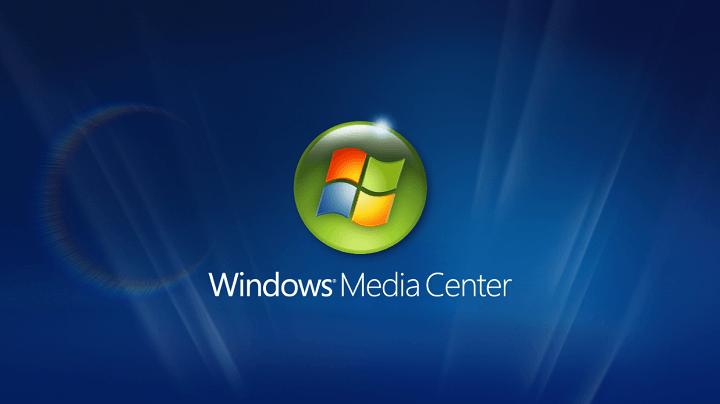Come utilizzare il PC come DVR
Ultimo aggiornamento: 7 settembre 2020
- Il tuo PC può essere utilizzato come DVR installando Windows Media Center e impostando alcuni dettagli.
- In questo articolo ti guideremo attraverso l’intero processo.
- Scopri altri suggerimenti e trucchi e ottieni il meglio dal tuo dispositivo utilizzando i nostri consigli nell’Hub di Windows 10.
- Utilizzare i nostri tutorial tecnologia sulla pagina di How-To per trovare le giuste risposte a qualsiasi domanda digitale-correlato.
Per risolvere vari problemi del PC, consigliamo DriverFix: questo software manterrà i tuoi driver attivi e funzionanti, proteggendoti così da errori comuni del computer e guasti hardware. Controlla ora tutti i tuoi driver in 3 semplici passaggi:
- Scarica DriverFix (file di download verificato).
- Fare clic su Avvia scansione per trovare tutti i driver problematici.
- Fare clic su Aggiorna driver per ottenere nuove versioni ed evitare malfunzionamenti del sistema.
- DriverFix è stato scaricato da 501.404 lettori questo mese.
I millennial o le generazioni più giovani potrebbero non capire la fatica di dover aspettare fino a una certa ora per guardare il tuo programma televisivo o film preferito.
Oggi il tempo non è più un fattore. TV via cavo, YouTube, torrent e abbonamenti online a video on demand hanno cambiato il panorama in modo che guardare i tuoi film o serie preferite in qualsiasi momento e da qualsiasi luogo sia questione di pochi clic.
L’acquisto di un videoregistratore digitale (DVR) autonomo o anche il noleggio di uno può essere costoso nel tempo, quindi se non si dispone di un DVR, sono disponibili varie opzioni. E uno sta usando il proprio PC come DVR.
Per quanto strano possa sembrare, soprattutto se non l’hai mai provato prima, funziona davvero, sia che tu stia usando un vecchio o un nuovo PC.
Come posso utilizzare il mio PC come DVR?
Prima di entrare nei dettagli, ci sono quattro cose di cui hai bisogno:
- Un sintonizzatore TV per scegliere i segnali TV trasmessi per Windows Media Center. Se il tuo PC non ne ha uno, puoi acquistare un dispositivo interno (collegato alla scheda madre del PC) o uno esterno (collegato alla porta USB). Se si dispone di un decoder via cavo, non è necessaria una scheda di sintonizzazione TV.
- Segnale TV. Verificare che la propria area di residenza abbia una ricezione OTA (over the air) sufficiente per i segnali TV e i canali locali.
- Almeno 500 GB di spazio su disco rigido perché uno spettacolo potrebbe occupare più di 7 GB.
- Il software giusto. In questo caso, utilizza il sistema operativo Windows (tranne Windows RT che non include il software Windows Media Center ).
Come impostare il PC come DVR?
- Se utilizzi la TV via cavo, collegala direttamente al retro del computer.
- Utilizza il telecomando Media Center fornito con il computer.
- Fare clic sul pulsante verde al centro del telecomando.
- Dalla schermata Start, scorri fino ad Attività.
- Fai clic su Impostazioni e seleziona TV.
- Fare clic su Imposta segnale TV in modo che Media Center rilevi i programmi e i relativi canali. (Questo viene fatto una volta.)

- Torna alla schermata Start.
- Hit TV e film.
- Fare clic su TV registrata e quindi su Aggiungi registrazione.
- Usa la Guida per trovare i tuoi programmi preferiti in Media Center.
- Trova il programma che desideri registrare, quindi fai clic su Registra sul telecomando.
- Fare clic sul pulsante Altro per altre opzioni come Serie di record.
Puoi registrare tutti gli spettacoli che desideri a seconda della memoria del tuo computer.
Tutti i programmi registrati vengono salvati sul disco rigido del computer come file .wtv. Se vuoi guardare i programmi che hai salvato, puoi andare a Schermata TV registrata.
Invece di questa configurazione, puoi utilizzare un’app per riprodurre in streaming tutti i tuoi contenuti preferiti, non solo i contenuti video. CyberLink PowerDVD può funzionare perfettamente come lettore multimediale per video, programmi TV, musica e foto.
Ottieni il piano Ultra e ricevi 100 GB di spazio di archiviazione personale, in modo da poter scaricare facilmente il tuo file multimediale preferito nel Cloud e quindi copiarlo e condividerlo con i tuoi amici e familiari.
È inoltre possibile riavvolgere, mettere in pausa, avanzare rapidamente o registrare programmi e memorizzarli per riprodurli in un secondo momento, registrare più programmi contemporaneamente e masterizzare DVD dei programmi registrati.
Allora, sei pronto per usare il tuo PC come un DVR?
Condividi con noi la tua esperienza se l’hai già provato e, se hai appena iniziato, facci sapere se i passaggi elencati qui sono stati d’aiuto, lasciando il tuo commento nella sezione sottostante.
Nota del redattore: questo post è stato originariamente pubblicato a gennaio 2018 ed è stato aggiornato e rinnovato a settembre 2020 per freschezza, accuratezza e completezza.